Der Passwortmanager 1Password ist im Alltag, sowohl beruflich als auch privat, eine große Hilfe. Unabhängig davon, welchen Browser Sie verwenden, gibt es jedoch Situationen, in denen wir ihn auf bestimmten Seiten nicht benötigen und ein aufdringliches 1Password-Feld in jedem Eingabefeld erscheint. Glücklicherweise lässt sich dieses Problem schnell und einfach lösen:
1. In 1Password über „Neues Objekt“ einen „Login“ erstellen
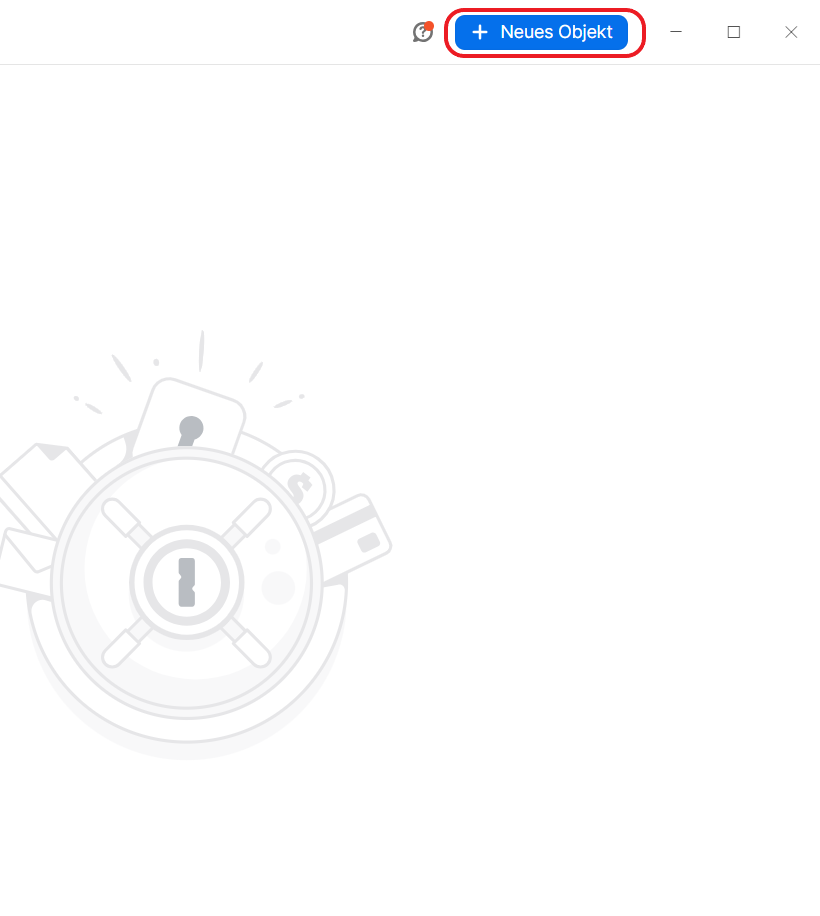
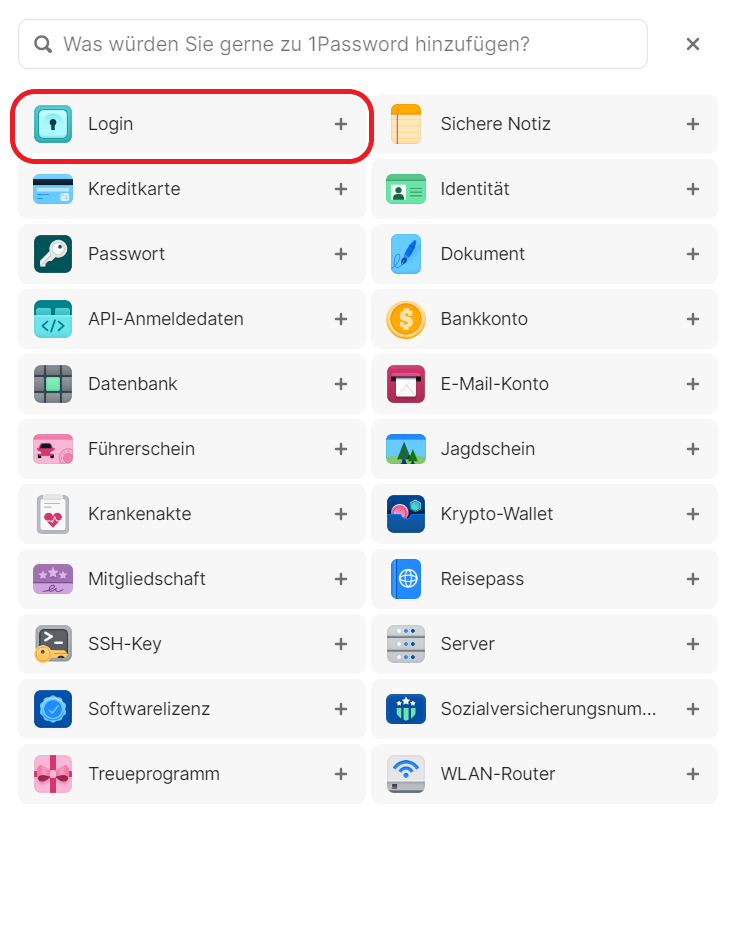
Der HTML-Code für ein Leerzeichen ist folgender:
2. Die betreffende URLEin Uniform Resource Locator identifiziert und lokalisiert eine Ressource, beispielsweise eine Webseite, über die zu verwendende Zugriffsmethode und den Ort der Ressource in Computernetzwerken. mehr erfahren eingeben
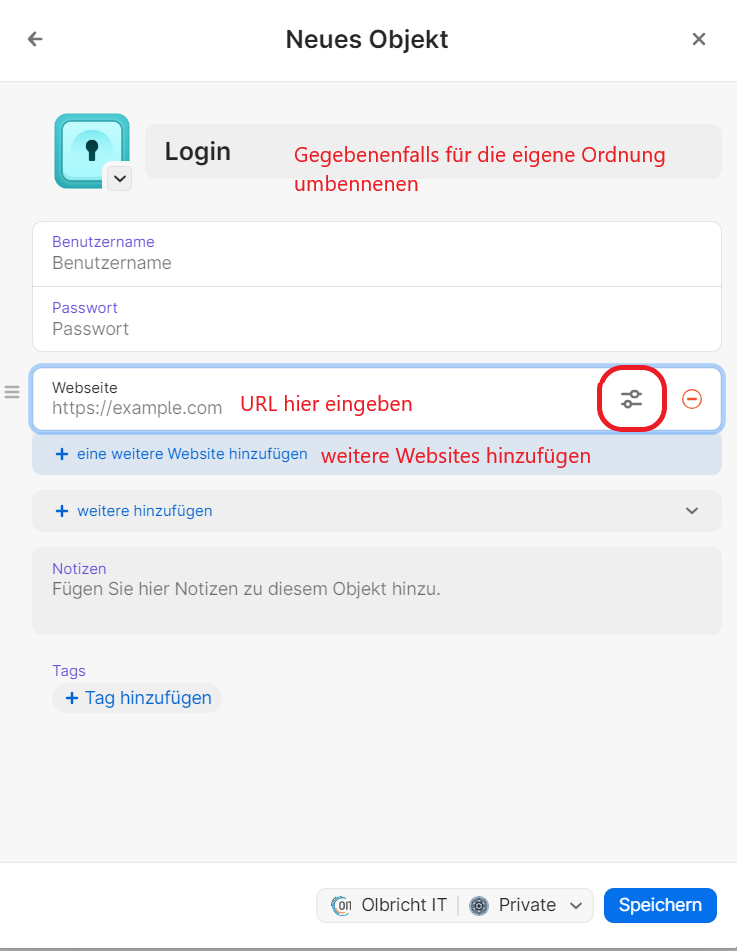
3. Die Optionen rechts im Eingabefeld auswählen und die Option „Niemals auf dieser Website ausfüllen wählen
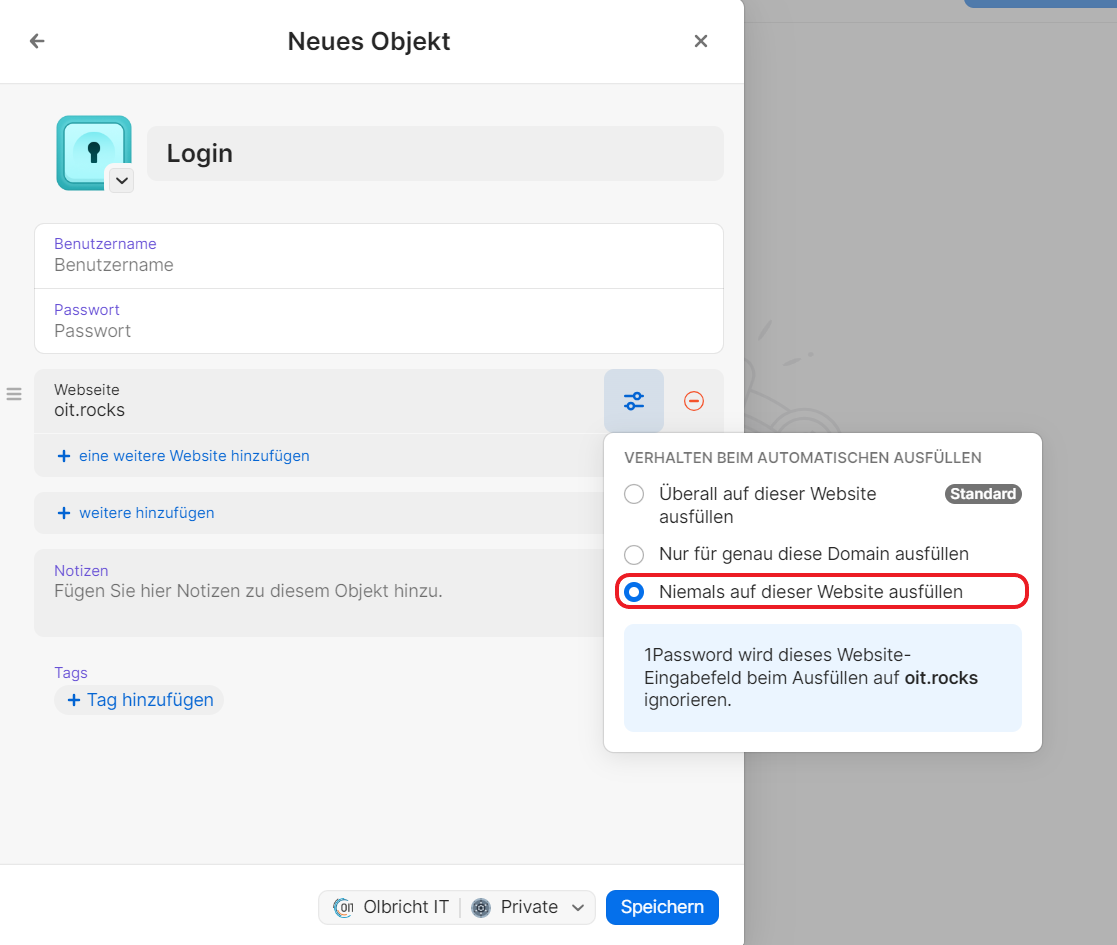
Anschließend öffnen sich auf der ausgewählten Website keine Pop-ups von 1Password mehr. Sollte das Problem bei mehreren Seiten auftreten, können zusätzlich zur ersten URLEin Uniform Resource Locator identifiziert und lokalisiert eine Ressource, beispielsweise eine Webseite, über die zu verwendende Zugriffsmethode und den Ort der Ressource in Computernetzwerken. mehr erfahren beliebig viele weitere URLs hinzugefügt werden.
Sie sehen gerade einen Platzhalterinhalt von Facebook. Um auf den eigentlichen Inhalt zuzugreifen, klicken Sie auf die Schaltfläche unten. Bitte beachten Sie, dass dabei Daten an Drittanbieter weitergegeben werden.
Mehr InformationenSie sehen gerade einen Platzhalterinhalt von Instagram. Um auf den eigentlichen Inhalt zuzugreifen, klicken Sie auf die Schaltfläche unten. Bitte beachten Sie, dass dabei Daten an Drittanbieter weitergegeben werden.
Mehr InformationenDieser Beitrag ist auch verfügbar auf:
![]() English (Englisch)
English (Englisch)
